E-pasta lietošanas pielāgošana
E-pasta konfigurācijas iespēja ļauj lietotājiem būt efektīvākiem, izmantojot e-pastu, lai sazinātos ar klientiem. Šajā rakstā apspriests, kā konfigurēt e-pasta redaktoru, e-pasta veidņu veidotāju un e-pasta paraksta veidotāju, kurš pieņem bagātinātā teksta redaktora vadīklas pilnas konfigurēšanas iespējas.
Piezīmes
Ja lietojat vadīklu Darbību redaktors, ieteicams tā vietā izmantot bagātinātā teksta redaktora vadīklu, jo Darbību redaktora vadīkla ir novecojusi. Papildinformāciju skatiet rakstā Bagātinātā teksta redaktora vadīklas izmantošana programmā Power Apps.
Katru e-pasta redaktora vai veidotāja gadījumu var konfigurēt neatkarīgi, ļaujot jums:
- Izvēlieties vēlamos fontus
- Iestatīt noklusējuma fontu
- Pielāgot rīkjoslas atrašanās vietu un pogas
- Automātiski palielināt redaktora augstumu, lai tas atbilstu saturam
- Piekļuve HTML
- Bagātinātā teksta redaktora vadīklas konfigurēšana e-pasta pakalpojumos (tostarp e-pasta redaktors, e-pasta veidņu veidotājs un parakstu veidotājs)
E-pasta veidlapas konfigurēšana, izmantojot tīmekļa resursa failu
Varat konfigurēt e-pastu, izmantojot tīmekļa resursa failu, ko var mainīt pēc nepieciešamības un pēc tam saistīt ar e-pasta veidlapu.
Iespējojot lietotāja konfigurētos iestatījumus e-pasta veidlapā, ir jāveic šādas darbības:
Tīmekļa resursa faila konfigurēšana
Piekļūstiet tīmekļa resursa failam, atverot Papildu iestatījumi>Pielāgot sistēmu>Tīmekļa resursi.
Izmantojiet filtru, lai meklētu tīmekļa resursu failus, kā parādīts nākamajā attēlā.
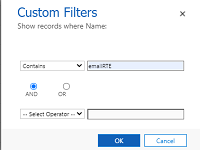
Iespējams, ir vairāki faili ar nosaukumu msdyn_EmailRTEconfig_reference.js. Viens no tiem ir noklusējuma, standarta konfigurācijas fails, ko nevar modificēt. Otru var atvērt un izmantot kā atsauci, lai izveidotu jaunu tīmekļa resursa failu, kas vieso jūsu konfigurācijas izmaiņas.
Atlasiet failu, ko var rediģēt. Tiek parādīts jauns logs.
Sadaļā Saturs atlasiet teksta redaktoru.
Tiek parādīts logs Satura rediģēšana.
Kopējiet tekstu avota laukā un pēc tam aizveriet logu.
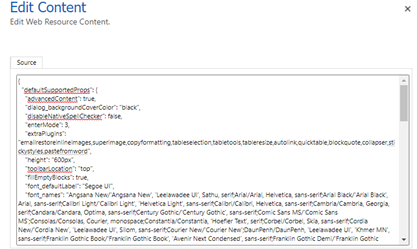
Izveidojiet jaunu tīmekļa resursu un ielīmējiet tajā no esošā faila kopēto kodu.
Veiciet vēlamās izmaiņas un pēc tam atlasiet Saglabāt un publicēt.
Piezīmes
- Kodu redaktors, piemēram, Visual Studio Code, var nodrošināt labāku rediģēšanas pieredzi.
- Ir dažādi rekvizīti, ko var modificēt un lietot e-pasta veidlapai, kad to konfigurējat. Papildinformāciju skatiet rakstā Bagātinātā teksta redaktora rekvizīti.
- Pārliecinieties, vai rekvizīts disableDefaultImageProcessing ir iestatīts uz Patiess, lai iekļautie attēli, kas pievienoti redaktoram, tiktu pareizi ielādēti adresāta e-pasta ziņojumā.
Saglabājiet vietrādi URL jaunajā tīmekļa resursā, jo tas ir nepieciešams, lai kartētu jauno tīmekļa resursa failu paplašinātā e-pasta veidlapā.
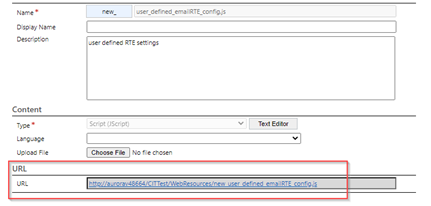
Pārejiet uz Pielāgošana>Pielāgot sistēmu>Entītija>E-pasts>Veidlapas.
Atveriet uzlabotā e-pasta formu, veiciet dubultklikšķi uz Apraksts un pēc tam pārejiet uz cilni Vadīkla.
Pievienojiet RTE vadīklu, atlasiet Pielāgotas konfigurācijas vietrādis URL un pēc tam vietrāža URL laukā ievadiet jaunā tīmekļa resursa faila vietrādi URL.
Atlasiet Saglabāt un pēc tam atlasiet Publicēt visus pielāgojumus.
RTE vadīklas iespējošana e-pasta veidlapā
Pārejiet uz e-pasta veidlapas rekvizītiem: atlasiet Papildu iestatījumi>Pielāgojiet sistēmu>Entītijas>E-pasts>Veidlapas.
Šajā piemērā mēs pievienojam tīmekļa resursa failu paplašinātā e-pasta veidlapai .

Atlasiet veidlapu un pēc tam veiciet dubultklikšķi uz lauka Apraksts, lai ievadītu lauka rekvizītus.
Ja RTE vadīkla vēl nav pievienota, atlasiet cilni Vadīklas, lai to pievienotu.
Atlasiet vadīklu Pielāgota konfigurācija un aizstājiet singleLine.URL ar tīmekļa resursa vietrādi URL tīmekļa resursa failam, kuru izveidojāt iepriekšējās sadaļas darbībās.
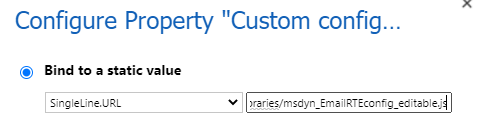
Atlasiet Saglabāt>Publicēt.
Tagad iestatījumi tiek lietoti veidlapai, kad veidojat e-pasta ziņojumu.
Piezīmes
Ja lietojat darbplūsmu, lai aizpildītu e-pasta saturu RTE laukos, kas nav laika skalā, un rodas problēmas ar iekļautiem attēliem, kas netiek pareizi atveidoti, ir jāizmanto msdyn_EmailRTEconfig_reference.js spraudnis.
Valodas filtra pievienošana e-pasta veidnes atlases skatā
Lai iespējotu valodas filtru uzlabotajā e-pasta veidņu atlases logā, veiciet tālāk norādītās darbības.
- Dodieties uz Iestatījumi>Papildu iestatījumi.
- Atlasiet Pielāgojumi>Sistēmas pielāgošana.
- Sadaļā Risinājums: noklusējuma risinājums izvērsiet Entītijas.
- Izvērsiet E-pasta veidne, tad atlasiet Veidlapas.
- Aktīvajās veidlapās atlasiet Veidņu galerijas filtra veidlapa.
- Velciet un nometiet Valodu no pieejamajiem laukiem veidlapā.
Piezīmes
Valoda veidlapai tiek pievienota pēc noklusējuma.
- Atlasiet Valoda un pēc tam atlasiet Mainīt rekvizītus.
- Sadaļā Etiķete atlasiet Rādīt veidlapā etiķeti.
- Sadaļā Redzams atlasiet Redzams pēc noklusējuma.
- Saglabājiet un publicējiet veiktās izmaiņas.
Uzlabotā e-pasta veidnes atlases skata pielāgošana
Uzlabotajā e-pasta veidņu atlases logā tiek parādīts dialoglodziņš Ieraksta atlasīšana un aģenti var pārslēgties starp e-pasta veidņu skatiem. Lai iespējotu šos līdzekļus, veiciet tālāk norādītās darbības.
- Naviģējiet uz sadaļu Papildu iestatījumi>E-pasta konfigurācija.
- Atlasiet E-pasta konfigurācijas e-pasta konfigurācijas>iestatījumi.
- Uzlabotās e-pasta veidņu atlases pieredzē iestatiet opciju Iespējot e-pasta veidņu skatus un Izlaist dialoglodziņu Atlasīt ierakstu iestatiet uz Jā.
Konfigurējiet noklusējuma e-pasta veidnes atlases skatu
Veiciet tālāk norādītās darbības, lai konfigurētu uzlabotā e-pasta veidnes atlases loga noklusējuma skatu.
- Dodieties uz Iestatījumi>Papildu iestatījumi.
- Atlasiet sadaļu Iestatījumi>E-pasta konfigurācija>E-pasta konfigurācijas iestatījumi.
- Iestatiet Noklusējuma skata opciju sadaļai Paplašināto e-pasta veidņu atlases funkcionalitāte.
Skatiet arī:
E-pasta konfigurēšana
E-pasta veidnes izveide
E-pasta veidnes ievietošana
E-pasta ziņojuma pārvēršana par veidni
Paraksta izmantošana e-pastā
Bieži uzdotie jautājumi par e-pastu